
Производительность видеокарты сильно зависит от драйверов, которые она использует, поэтому важно регулярно обновлять их. Даже самый новый графический чип не будет радовать своей стабильностью и скоростью работы, если в его распоряжении не будет актуального программного обеспечения. Поэтому давайте разберемся, как обновить драйвера видеокарты Nvidia и AMD Radeon, чтобы достичь прироста производительности и убрать подтормаживания в играх.
Как узнать, какая видеокарта установлена на вашем компьютере?
Перед тем, как приступить к обновлению драйверов, нужно выяснить какая видеокарта установлена в вашем ПК. Сейчас выпускается два больших семейства видеочипов — Nvidia Geforce и AMD Radeon. А вот производителем самой видеокарты может быть любой бренд — ASUS, Palit, Gigabyte и многие другие.
Как обновить драйвер видеокарты Nvidia на Windows 11.Обновление графики через GeForce Experience
Воспользовавшись нашей инструкцией вы сможете выяснить, какая модель видеокарты установлена в вашем ПК:
- Переходим в меню “Пуск”, где нас интересует пункт “Выполнить”;
- В отобразившемся окне вводим команду dxdiag;

- Сразу после этого появится название видеопроцессора и изготовителя.
Если нужные сведения не появились, то можно сделать следующим образом:
- Нажимаем правой кнопкой мыши на “Мой компьютер”, где выбираем “Свойства”;
- Переходим в “Диспетчер устройств” и нажимаем “Видеоадаптеры”, после чего появится название вашей видеокарты.


Обновление драйверов видеокарты стандартными средствами Windows
Обновить драйвера видеокарты Nvidia Geforce GTX 1050, как и любой другой, можно стандартными средствами Windows. Для этого открываем “Диспетчер устройств” (о том, как это сделать, мы уже говорили выше), далее пункт “Видеоадаптеры”, где мы увидим свою видеокарту. Жмем на нее правой кнопкой мыши и выбираем “Обновить драйвер”.

Теперь нажимаем “Автоматический поиск драйверов”, после чего система сама найдет их и обновит до последней версии.

Как обновить драйвера видеокарты NVIDIA GeForce
Автоматический поиск драйверов
Можно обновить версию драйвера видеокарты автоматически на компьютере или ноутбуке, для чего предназначается специальный софт. Он автоматизирует работу с драйверами, тем самым упрощая жизнь обычных пользователей. Недостаток лишь один — зачастую такие программы платные, поэтому за свой комфорт приходится платить.
DriverHub — исключение из правил, которое сканирует ОС Виндовс, обнаруживает все устаревшие драйверы и обновляет их. Процесс проходит в автоматическом режиме и требует лишь наличия доступа к интернету.

Обновление видеокарты через сайт Nvidia
Вопрос, как обновить драйвера видеокарты на Windows 10, решается с помощью официального сайта Nvidia. Переходим на него, после чего указываем тип продукта, его семейство, а также серию. Там же нужно выбрать операционную систему и ее разрядность. После нажатия на кнопку “Поиск” будет предложено скачать актуальную версию драйвера, после чего останется только установить ее на свой ПК.

С помощью программы Nvidia Experience
NVIDIA Update для Windows 7-10

NVIDIA Update — это программа, предназначенная для автоматического обновления драйверов компании NVIDIA. Она проверяет систему и оповещает пользователя о наличии новых версий.
- Своевременная установка драйверов позволяет свести к минимуму ошибки и неполадки, добиться от устройств максимального качества работы и высокой производительности.
- Программа не нагружает системный процессор, хорошо взаимодействует со всеми версиями Windows. Имеет многоязычное меню, удобный и понятный интерфейс.
- Приложение постоянно анализирует состояние компьютера, помогает избегать перегрева и слишком большой нагрузки.
На данный момент программа называется GeForce Experience. Это простое и удобное приложение включает в себя несколько модулей.
Скриншоты


Shadow Play
Популярная функция для записи прямых трансляций и создания скриншотов. Захват изображения производится в разрешении FullHD и со скоростью 60 кадров в секунду.

Whisper Mode
Еще одна полезная функция приложения NVIDIA GeForce Experience для владельцев игровых ноутбуков, позволяющая снизить активность кулеров во время игры. В результате устройство начинает работать намного тише.
Ускорение игр
Очень полезная функция для игроков. Это позволяет оптимизировать игры с точки зрения технических параметров системы, устанавливая оптимальные настройки приложения в автоматическом режиме.
Вы можете вручную установить параметры оптимизации в приложении NVIDIA GeForce Experience. Для этого выберите игру и нажмите значок гаечного ключа, чтобы открыть дополнительные параметры программы.

Скачать
По ссылке ниже доступна последняя версия приложения с официального сайта.
Источник: driver-booster4.ru
GeForce Experience – программа для автоматического обновления драйверов видеокарт NVIDIA
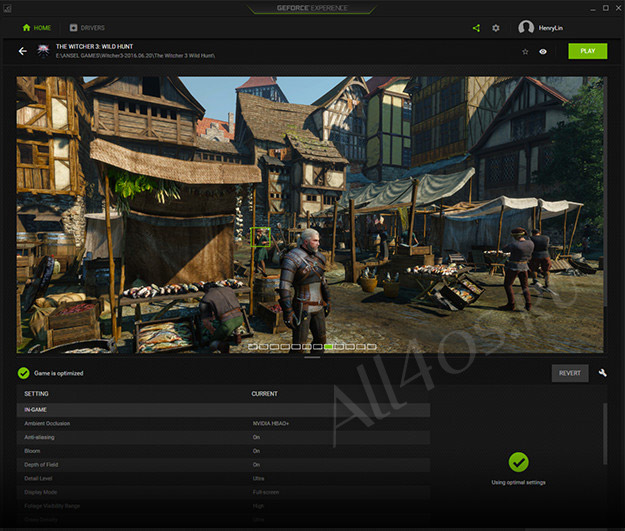
Бесплатное приложение от NVIDIA для автоматического обновления драйверов видеокарт и оптимизации графики в играх. Программа сама определяет игру и оптимальные настройки видеокарты для неё, на данный момент поддерживается работа с такими известными видеоиграми как Assassin’s Creed 3, World Of Tanks, Call of Duty: Modern Warfare 3, Call of Duty: Black Ops 2, Battlefield 3, Crysis 2, Need for Speed, Diablo III и многими другими.
Источник: all4os.ru